Оформление ОРД в MS Word 2000. Создание бланка документа.
После создания таблицы следует снять обрамление границ таблицы.
Реквизит 01 (или 02, или 03) размещают в ячейке 1, реквизиты 04-08 размещают в ячейке 2, реквизиты 09, 10 размещают в ячейке 3, реквизит 12 размещают в ячейке 4, реквизит 11 размещают в ячейке 5, реквизиты 14-15 размещаются в ячейке 6, реквизит 17 размещается в ячейке 7. Остальные ячейки не заполняются.
Независимо от вида бланка реквизит текст (19) заполняется на странице ниже созданной таблицы.
Для размещения реквизита 201 следует после заполнения реквизита 19 вставить 1-2 пустых строки.
Для размещения реквизита 21 следует после заполнения реквизита 19 или 20 вставить 1-2 пустых строки, а затем вставить таблицу из трех столбцов и одной строки (рис. 32). Следует установить ширину столбца 1 – 7.3 см, ширину столбца 2 – 4.2 см, ширину столбца 3 – 5.0 см. После создания таблицы следует снять обрамление границ таблицы.
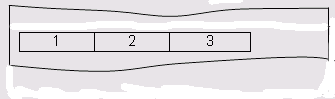
Рис. 32. Разметка страницы для размещения реквизита 21
В ячейке 1 размещают наименование должности, в ячейке 3 размещают расшифровку подписи. Ячейку 2 оставляют пустой.
Для размещения реквизита 21 при подписании документа несколькими лицами одного ранга следует после заполнения реквизита 19 или 20 вставить 1-2 пустых строки, а затем вставить таблицу из требуемого числа столбцов и одной строки. После создания таблицы следует снять обрамление границ таблицы.
Для размещения реквизита 26 необходимо вставить рамку надписи. Обрамление и заливку надписи следует удалить. Следует установить высоту надписи – 2 см, ширину – 7.3 см. Следует установить положение "надписи" по горизонтали – 0 см относительно Поля, по вертикали – 24 см относительно Поля; установить отметки Перемещать вместе с текстом, Установить привязку. Выбрать обтекание Сверху и снизу.
После разметки страницы можно приступать к вводу текста. Текст документа вводится в соответствии с правилами, указанными выше.
Примечание:
- Заполняется при необходимости.
